今回は前回の予告通り、カーソルではなく自キャラを「@」に変更して移動させる事に挑戦します。
そんな大した事はしないです。指定したセルに文字を書き込んでやるだけです。
それでは行ってみましょう!
プレーヤーシンボルの「@」を表示する
プレーヤーを表示するということでまずはプレーヤークラスを作成します。
プロジェクトにクラスオブジェクトを追加します。
メンバー変数にPlayerの位置を示す「X」「Y」を宣言します。メンバー変数にクラス外部から勝手にアクセス出来ないようにPrivate変数にしておきます。
メンバー変数にアクセスするためにPropertyを用意します。
値を取得する
メンバー変数に値を設定する(値型)
メンバー変数に値を設定する(オブジェクト)
クラスはNEWされたタイミング(インスタンス作成時)は初期化メソッドClass_Initialize()が自動で呼ばれます。ここでメンバー変数の初期化などを行っておきます。今回は座標の初期値(1,1)を設定しています。
Option Explicit
'' Playerクラス
Private x As Integer '' 主人公の座標 X
Private y As Integer '' 主人公の座標 Y
'' プロパティ X
Public Property Get posX() As Integer
posX = x
End Property
Public Property Let posX(argX As Integer)
x = argX
End Property
'' プロパティ Y
Public Property Get posY() As Integer
posY = y
End Property
Public Property Let posY(argY As Integer)
y = argY
End Property
'' クラスの初期化
Private Sub Class_Initialize()
'' 主人公の位置を初期化
posX = 1
posY = 1
End Sub
ゲーム開始ボタンを作って、そのクリックイベントに初期化をするようにします。これで下準備は完了です。
このボタンのクリックイベントでPlayaerクラスをNEWします。
いよいよPlayaerを表示します。
指定された行列にあるセルの情報を返却する(Rangeオブジェクト)
Rangeオブジェクトのプロパティ。Rangeが示すセルの値
このプロパティを組み合わせればセルに値を表示できます。
前回移動のクリックイベントを記載した、今回のマクロの核になるmodRogueに記載します。
Option Explicit
'' プレーヤー
Private myPlayer As Player
'' =========== 移動のクリックイベントは省略
''------------
'' ゲーム開始
''------------
Sub Start_Click()
'' 主人公の作成
Set myPlayer = New Player
'' 主人公の表示
DisplayPlayer
End Sub
'' プレーヤーを表示する
Sub DisplayPlayer()
'' プレーヤーをPlayerクラスが保持する座標のセルに表示する
Cells(myPlayer.posY, myPlayer.posX).Value = "@"
End Sub
これで完成です。
動作を確認してみましょう。
無事、A1のセルに”@”が表示されました!
Playerを移動させよう!
無事表示されたので次は移動です。
基本的な処理の流れは次の通りになります。
- 今の位置から”@”を消す
- Playerを移動させる(ボタンに応じた移動量)
- 移動した場所に”@”を表示
この3つの処理になります。
前回はアクティブセルを移動する処理を記述しました。今回はそちらを改良します。すでに領域外に出ないような判定が入っているので、それを活かしながら改造します。
削除用のメソッドを作成する
今いるところからPlayerを削除するには、セルに空白を設定すればOKです。削除用のメソッドを用意しておきます。
Playerの移動はPlayerクラスに任せる
Playerの移動はPlayerクラスに任せます。具体的には移動用のメソッドをPlayerクラスに実装して、そのメソッドを呼び出すだけにします。
8方向+位置をステイさせる9の移動用メソッドを今回用意します。
- MoveUP()
- MoveUR()
- MoveRT()
- MoveDR()
- MoveDN()
- MoveDL()
- MoveLT()
- MoveUL()
- MoveST()
移動量などはPlayerの属性に応じてになるので、移動量も外部からしてしません(今回は1固定で作ります)。
これらを実装する事で”@”が縦横無尽に移動するようになりました!!
まとめの実装
最後に今回の実装を記述しておきます。
modRogue(標準モジュール)
Option Explicit
'' プレーヤー
Private myPlayer As Player
''------------
'' 上に移動
''------------
Sub U_Click()
If 1 < myPlayer.posY Then
UnDisplayPlayer
myPlayer.MoveUP
DisplayPlayer
End If
End Sub
''------------
'' 右上に移動
''------------
Sub UR_Click()
If 1 < myPlayer.posY And myPlayer.posX < 10 Then
UnDisplayPlayer
myPlayer.MoveUR
DisplayPlayer
End If
End Sub
''------------
'' 右に移動
''------------
Sub R_Click()
If myPlayer.posX < 10 Then
UnDisplayPlayer
myPlayer.MoveRT
DisplayPlayer
End If
End Sub
''------------
'' 右下に移動
''------------
Sub DR_Click()
If myPlayer.posY < 10 And myPlayer.posX < 10 Then
UnDisplayPlayer
myPlayer.MoveDR
DisplayPlayer
End If
End Sub
''------------
'' 下に移動
''------------
Sub D_Click()
If myPlayer.posY < 10 Then
UnDisplayPlayer
myPlayer.MoveDN
DisplayPlayer
End If
End Sub
''------------
'' 左下に移動
''------------
Sub LD_Click()
If myPlayer.posY < 10 And 1 < myPlayer.posX Then
UnDisplayPlayer
myPlayer.MoveDL
DisplayPlayer
End If
End Sub
''------------
'' 左に移動
''------------
Sub L_Click()
If 1 < myPlayer.posX Then
UnDisplayPlayer
myPlayer.MoveLT
DisplayPlayer
End If
End Sub
''------------
'' 左上に移動
''------------
Sub UL_Click()
If 1 < myPlayer.posY And 1 < myPlayer.posX Then
UnDisplayPlayer
myPlayer.MoveUL
DisplayPlayer
End If
End Sub
''------------
'' ゲーム開始
''------------
Sub Start_Click()
'' 主人公の作成
Set myPlayer = New Player
'' 主人公の表示
DisplayPlayer
End Sub
''----------------------
'' プレーヤーを表示する
''----------------------
Sub DisplayPlayer()
Cells(myPlayer.posY, myPlayer.posX).Value = "@"
End Sub
''----------------------
'' プレーヤーを消す
''----------------------
Sub UnDisplayPlayer()
Cells(myPlayer.posY, myPlayer.posX).Value = ""
End Sub
Player(クラス)
Option Explicit
'' 主人公クラス
Private x As Integer '' 主人公の座標 X
Private y As Integer '' 主人公の座標 Y
Private moveDist As Integer '' 移動量
'' プロパティ X
Public Property Get posX() As Integer
posX = x
End Property
Public Property Let posX(argX As Integer)
x = argX
End Property
'' プロパティ Y
Public Property Get posY() As Integer
posY = y
End Property
Public Property Let posY(argY As Integer)
y = argY
End Property
'' クラスの初期化
Private Sub Class_Initialize()
'' 主人公の位置を初期化
posX = 1
posY = 1
'' 移動量を初期化
moveDist = 1
End Sub
'' 上に移動
Public Sub MoveUP()
posX = posX
posY = posY - moveDist
End Sub
'' 右上
Public Sub MoveUR()
posX = posX + moveDist
posY = posY - moveDist
End Sub
'' 右
Public Sub MoveRT()
posX = posX + moveDist
posY = posY
End Sub
'' 右下
Public Sub MoveDR()
posX = posX + moveDist
posY = posY + moveDist
End Sub
'' 下
Public Sub MoveDN()
posX = posX
posY = posY + moveDist
End Sub
'' 左下
Public Sub MoveDL()
posX = posX - moveDist
posY = posY + moveDist
End Sub
'' 左
Public Sub MoveLT()
posX = posX - moveDist
posY = posY
End Sub
'' 左上
Public Sub MoveUL()
posX = posX - moveDist
posY = posY - moveDist
End Sub
'' ステイ
Public Sub MoveST()
posX = posX
posY = posY
End Sub
次回は敵キャラを表示して動かしてみたいと思います!
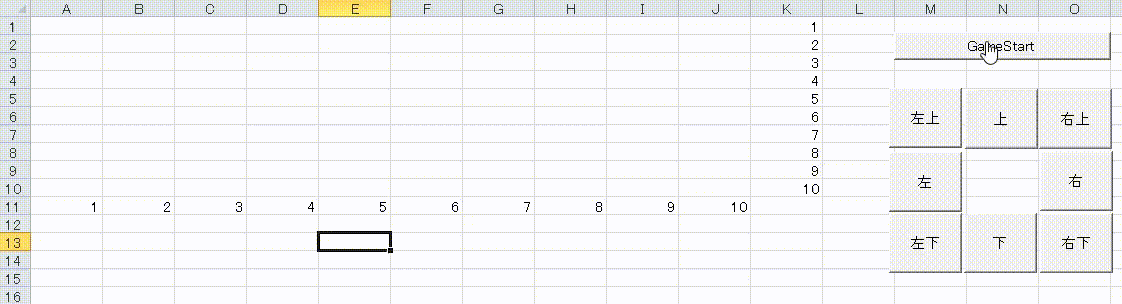
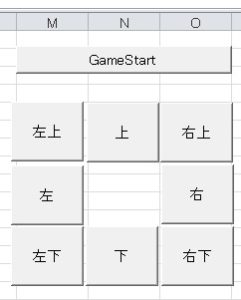
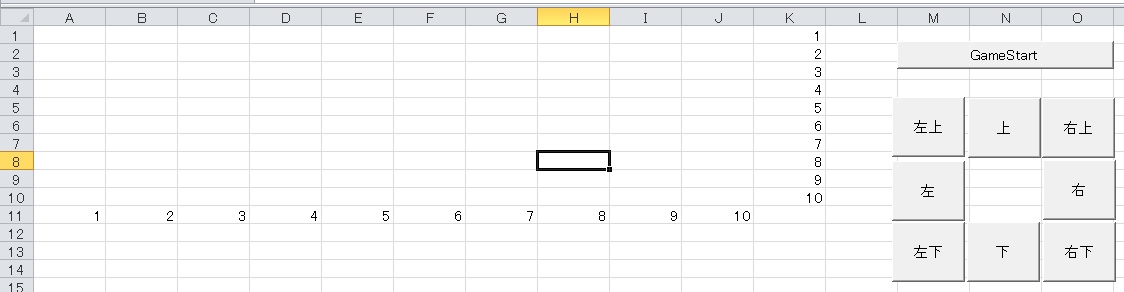
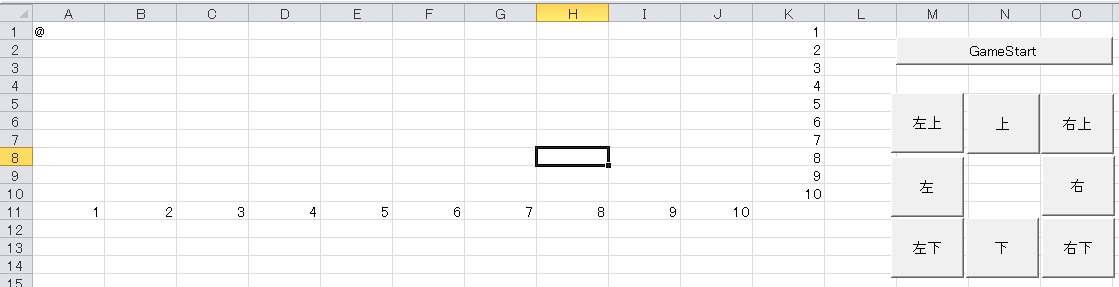


コメント